Google Chrome
es una de las herramientas que más utilizo en el día a día. Desde el
navegador de Google no sólo trabajo, sino que realizo compras, comparto
con mis amigos, disfruto de música y contenidos visuales, etc. Parece
mentira, pero un altísimo porcentaje de nuestro uso de dispositivos como
ordenadores o smartphones va dedicado íntegramente al navegador.
Por eso es importante mantenerlo fresco y lozano, propiciando un desempeño de tareas que nos asegure trabajar como el primer día cuando instalamos el navegador, pero aprovechando los complementos que hemos instalado y todos los extras que el que es el navegador número uno a día de hoy en cuota de mercado nos ofrece.
A continuación citaré cinco puntos que creo vitales para mantener Chrome fresco y mejorar un rendimiento que ha podido verse mermado por el tiempo.
Versiones
La primera, y más obvia. Si bien es cierto que Google Chrome ha ido engordando con el paso de los meses, las últimas versiones corrigen multitud de bugs y vulnerabilidades además de aportar mayor estabilidad para navegar todo tipo de webs y contenidos. Cualquiera con un ordenador medianamente moderno puede ejecutar el navegador sin problemas, y dependiendo de las características del mismo podremos gestionar más o menos pestañas, algo que veremos en el siguiente punto.
Lo bueno de Chrome es que para mantenernos actualizados basta con tener instalado el navegador y acceso a Internet: La aplicación comprueba los servidores de Google automáticamente en búsqueda de nuevas versiones, descargándolas en caso de que sea necesario y manteniéndonos siempre al día. En caso de que queráis comprobar la versión en la que os encontráis y ver si hay actualizaciones, basta con acceder al menú y seleccionar Acerca de Google Chrome. Lo más seguro es que el navegador esté al día.
Gestión de pestañas
La navegación por pestañas, popularizada por Mozilla Firefox, es una característica que todos usamos casi dando por hecho que así es como son los navegadores, pese a que no fue hasta hace tanto cuando aún utilizábamos una única página para visitar nuestros sitios favoritos.
Pese a que Chrome nos permite abrir múltiples páginas en pestañas diferentes, la memoria del sistema se va consumiendo según abrimos sitios, especialmente si los mismos contienen imágenes o contenidos externos tipo Flash y similares. Es importante abrir únicamente las pestañas necesarias, no permitiendo que se acumulen páginas y páginas que no vamos a volver a utilizar pero que hemos olvidado cerrar. Esto no sólo hará que el rendimiento del navegador se mantenga durante la sesión, sino que nos hará trabajar de forma más rápida encontrando siempre los contenidos que queremos tener abiertos.
Revisión de extensiones
¿Nada de lo anterior funciona? Tal vez sea hora de echar un vistazo a las extensiones instaladas.
Seguramente si sois seguidores de Bitelia probéis varias extensiones a la semana, ya que es algo de lo que nos encanta hablar. Las extensiones, como las pestañas, también consumen memoria, y dependiendo del complemento en cuestión podemos estar gastando unos valiosos kylobytes que sumados a otros kylobytes pueden acabar resultando en bastantes megabytes menos de memoria disponible en el sistema.
Por tanto, la idea es sencilla: Acceder al menú de opciones y seleccionar las extensiones y complementos. Una vez ahí, eliminar o desactivar las que no usemos. Esto también puede ser útil para asegurarnos que ninguna página ha instalado complementos de terceros que no queremos tener y que no sólo consumen memoria sino que pueden almacenar datos tales como hábitos de navegación, por ejemplo.
Revisión de procesos
La mejor forma de ver lo que consume cada extensión, o qué está afectando de manera negativa al desempeño de neustro navegador es acceder al Administrador de Tareas. Al igual que Windows, Google Chrome dispone de su propio gestor de tareas en el que podemos ver qué consume cada elemento.
Podemos acceder a el utilizando la combinación de teclas Mayúsculas + Escape.
Accederemos a los siguientes elementos:
Reinicio del navegador
Una vez que hemos aligerado el navegador, o actualizado, basta con reiniciarlo. Esto es algo obvio, pero he querido separarlo en un punto aparte ya que yo y muchas personas solemos hibernar el ordenador, no cerrando ninguna de las aplicaciones. Esto puede hacer que el tiempo real de uso de Google Chrome haya sido de varios días, semanas, meses... sin haberse reiniciado. Esto implica que hemos abierto miles de pestañas, cargado y descargado extensiones, etc.
Como se suele decir, la solución al problema puede ser más fácil de lo que creemos: ¿Has probado a apagar y a encender?.
Fuente: Bitelia
Atentamente,
Por eso es importante mantenerlo fresco y lozano, propiciando un desempeño de tareas que nos asegure trabajar como el primer día cuando instalamos el navegador, pero aprovechando los complementos que hemos instalado y todos los extras que el que es el navegador número uno a día de hoy en cuota de mercado nos ofrece.
A continuación citaré cinco puntos que creo vitales para mantener Chrome fresco y mejorar un rendimiento que ha podido verse mermado por el tiempo.
Versiones
La primera, y más obvia. Si bien es cierto que Google Chrome ha ido engordando con el paso de los meses, las últimas versiones corrigen multitud de bugs y vulnerabilidades además de aportar mayor estabilidad para navegar todo tipo de webs y contenidos. Cualquiera con un ordenador medianamente moderno puede ejecutar el navegador sin problemas, y dependiendo de las características del mismo podremos gestionar más o menos pestañas, algo que veremos en el siguiente punto.
Lo bueno de Chrome es que para mantenernos actualizados basta con tener instalado el navegador y acceso a Internet: La aplicación comprueba los servidores de Google automáticamente en búsqueda de nuevas versiones, descargándolas en caso de que sea necesario y manteniéndonos siempre al día. En caso de que queráis comprobar la versión en la que os encontráis y ver si hay actualizaciones, basta con acceder al menú y seleccionar Acerca de Google Chrome. Lo más seguro es que el navegador esté al día.
Gestión de pestañas
La navegación por pestañas, popularizada por Mozilla Firefox, es una característica que todos usamos casi dando por hecho que así es como son los navegadores, pese a que no fue hasta hace tanto cuando aún utilizábamos una única página para visitar nuestros sitios favoritos.
Pese a que Chrome nos permite abrir múltiples páginas en pestañas diferentes, la memoria del sistema se va consumiendo según abrimos sitios, especialmente si los mismos contienen imágenes o contenidos externos tipo Flash y similares. Es importante abrir únicamente las pestañas necesarias, no permitiendo que se acumulen páginas y páginas que no vamos a volver a utilizar pero que hemos olvidado cerrar. Esto no sólo hará que el rendimiento del navegador se mantenga durante la sesión, sino que nos hará trabajar de forma más rápida encontrando siempre los contenidos que queremos tener abiertos.
Revisión de extensiones
¿Nada de lo anterior funciona? Tal vez sea hora de echar un vistazo a las extensiones instaladas.
Seguramente si sois seguidores de Bitelia probéis varias extensiones a la semana, ya que es algo de lo que nos encanta hablar. Las extensiones, como las pestañas, también consumen memoria, y dependiendo del complemento en cuestión podemos estar gastando unos valiosos kylobytes que sumados a otros kylobytes pueden acabar resultando en bastantes megabytes menos de memoria disponible en el sistema.
Por tanto, la idea es sencilla: Acceder al menú de opciones y seleccionar las extensiones y complementos. Una vez ahí, eliminar o desactivar las que no usemos. Esto también puede ser útil para asegurarnos que ninguna página ha instalado complementos de terceros que no queremos tener y que no sólo consumen memoria sino que pueden almacenar datos tales como hábitos de navegación, por ejemplo.
Revisión de procesos
La mejor forma de ver lo que consume cada extensión, o qué está afectando de manera negativa al desempeño de neustro navegador es acceder al Administrador de Tareas. Al igual que Windows, Google Chrome dispone de su propio gestor de tareas en el que podemos ver qué consume cada elemento.
Podemos acceder a el utilizando la combinación de teclas Mayúsculas + Escape.
Accederemos a los siguientes elementos:
- Consumo de Memoria
- Uso de CPU
- Consumo de red
- FPS
Reinicio del navegador
Una vez que hemos aligerado el navegador, o actualizado, basta con reiniciarlo. Esto es algo obvio, pero he querido separarlo en un punto aparte ya que yo y muchas personas solemos hibernar el ordenador, no cerrando ninguna de las aplicaciones. Esto puede hacer que el tiempo real de uso de Google Chrome haya sido de varios días, semanas, meses... sin haberse reiniciado. Esto implica que hemos abierto miles de pestañas, cargado y descargado extensiones, etc.
Como se suele decir, la solución al problema puede ser más fácil de lo que creemos: ¿Has probado a apagar y a encender?.
Fuente: Bitelia
Atentamente,
____________________________________
















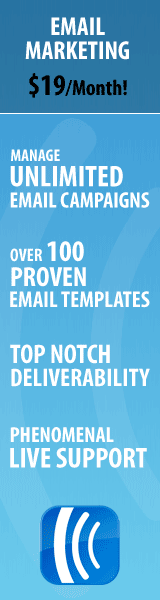

0 comentarios